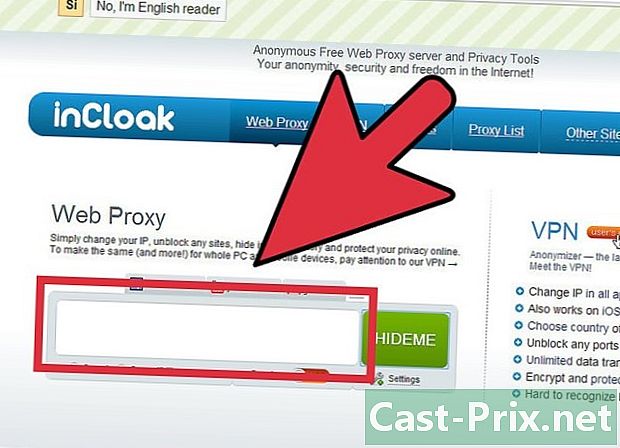Как скачать видео с YouTube на мобильное устройство
Автор:
Randy Alexander
Дата создания:
2 Апрель 2021
Дата обновления:
1 Июль 2024

Содержание
- этапы
- Способ 1 Скачать видео на iPhone или iPad
- Способ 2 Скачать видео на Android
- Метод 3 из 3: Загрузка видео на Windows Phone
YouTube для мобильных устройств довел просмотр видео до уровня, который раньше был невообразимым. К сожалению, YouTube требуется подключение к Интернету для просмотра видео на вашем устройстве, и иногда по той или иной причине вы отключаетесь. С некоторой дальновидностью вы можете загружать видео YouTube на свое устройство для просмотра, даже если оно отключено.
этапы
Способ 1 Скачать видео на iPhone или iPad
-

Запустите App Store. Поскольку вы не можете загружать видео в браузер Safari или приложение YouTube, вам потребуется стороннее программное обеспечение из App Store, чтобы вы могли загружать видео на ваше устройство iOS. -
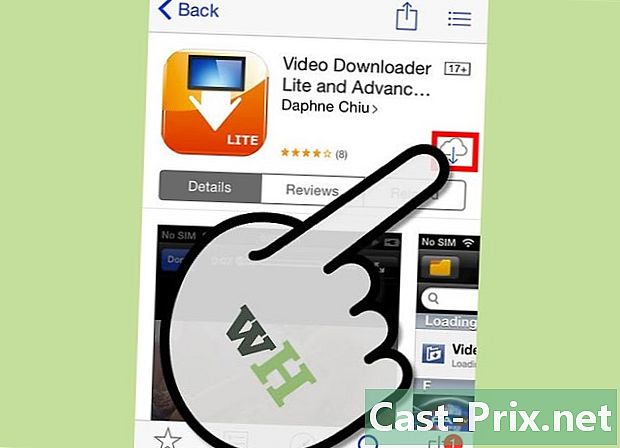
Есть приложение для загрузки видео. В строке поиска введите Загрузчик видео и посмотрите на это в результатах. Есть несколько приложений, которые имеют похожие имена и не имеют одинаковую функциональность. Приложение, которое мы собираемся использовать для этого руководства, - Video Downloader Super Lite - Vdownload от Джорджа Янга. Загрузите и установите приложение, когда вы его найдете.- В App Store доступно несколько приложений для загрузки видео, и вы сами выбираете, что вам больше подходит.
- Эти приложения не поддерживаются YouTube, поэтому их часто удаляют из App Store. Если это так, найдите другое приложение.
-
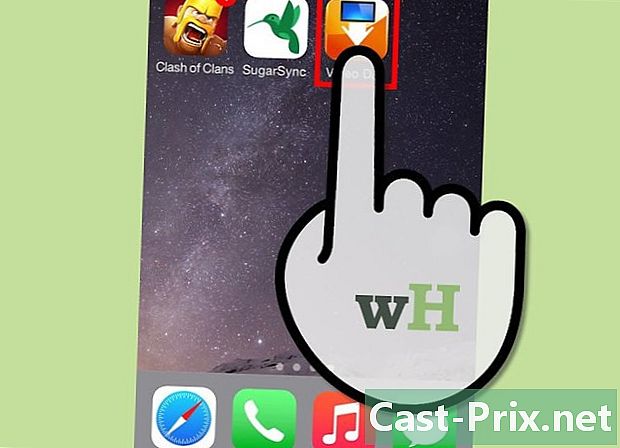
Запустите приложение для загрузки видео. Найдите приложение на своем устройстве и запустите его. -
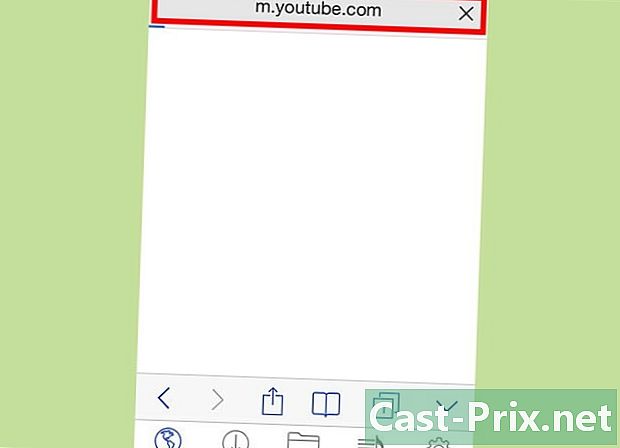
Перейти на YouTube. Найдите браузер в приложении для загрузки видео и введите youtube.com в адресной строке перейти на YouTube. -

Посмотрите видео. Найдите на YouTube видео, которое вы хотите скачать позже, начните его воспроизводить. Если появляется меню с опцией загрузки, просто выберите его, назовите файл и нажмите «Сохранить». Это меню также может отображаться, оставаясь нажатым в середине видео. -

Смотрите скачанное видео. Загруженные видео можно найти в разделе «Файлы».
Способ 2 Скачать видео на Android
-
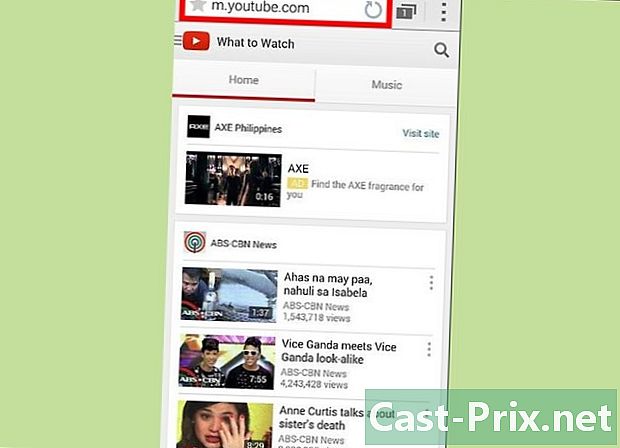
Запустите свой интернет-браузер Android. Посетите http://youtube.com. -
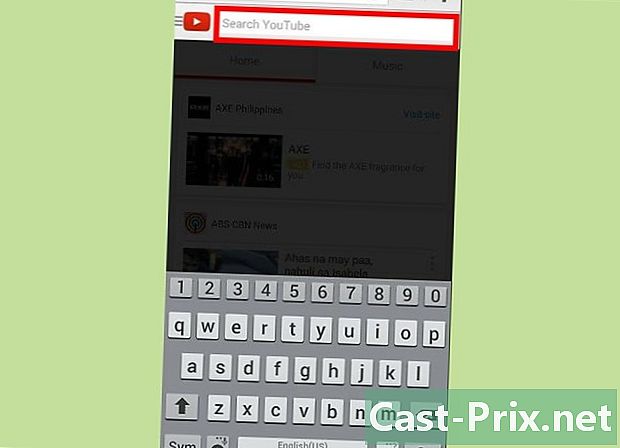
Перейдите к видео, которое вы хотите скачать. Найдите свое видео на YouTube. -
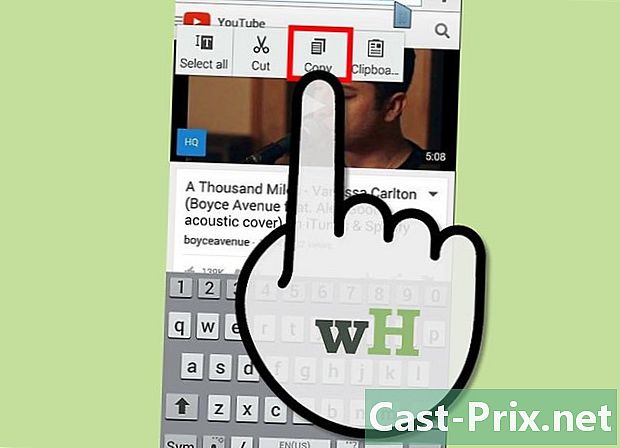
Скопируйте адрес видео. Продолжайте нажимать интернет-адрес в адресной строке браузера, затем выберите «Копировать», чтобы скопировать адрес. -
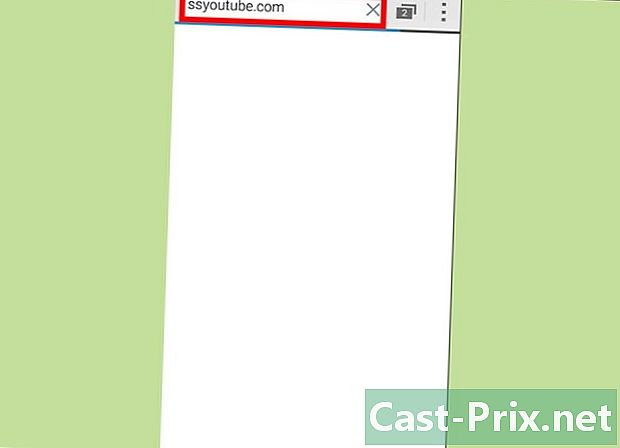
Откройте новую вкладку. Поиск в интернете Скачать видео найти сайт, который позволяет загружать видео онлайн на YouTube. Сайт, используемый для этого руководства - ssyoutube.com. Затем перейдите в поле e рядом с кнопкой «Загрузить» и выберите «Вставить», чтобы вставить ссылку на загружаемое видео. -
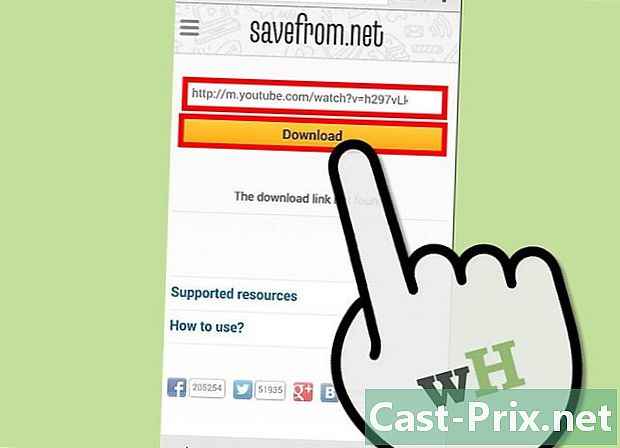
Нажмите Скачать. После небольшой проверки, сайт покажет вам информацию о видео, а также различные форматы и качества видео для скачивания.- Выберите формат MP4, чтобы видео было совместимо с большинством видеоплееров.
-

Нажмите на разрешение, которое вы хотите скачать видео. Вы можете отслеживать ход загрузки в области уведомлений вашего устройства. Подождите, пока загружается видео. -
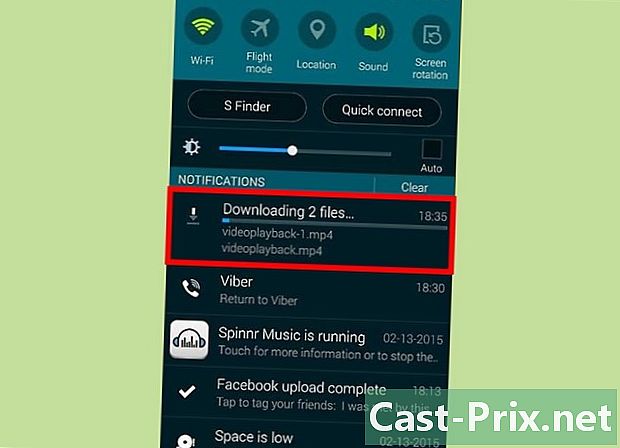
Откройте область уведомлений и коснитесь загруженного видео. Когда загрузка закончится, откройте область уведомлений и коснитесь файла, который вы только что загрузили, чтобы запустить его.- Если вам трудно найти видео или вы удалили уведомление, откройте файловый менеджер (иногда его называют «Мои файлы» в «Приложениях») и перейдите в папку «Скачать» на вашем устройство. Ваше видео будет в этой папке.
Метод 3 из 3: Загрузка видео на Windows Phone
-

Запустите Internet Explorer на вашем Windows Phone. Посетите http://youtube.com. -

Найдите видео, которое вы хотите скачать. Найдите видео на YouTube и откройте его страницу.- Скопируйте интернет-адрес видео. Продолжайте нажимать адрес сайта в адресной строке и выберите «Копировать».
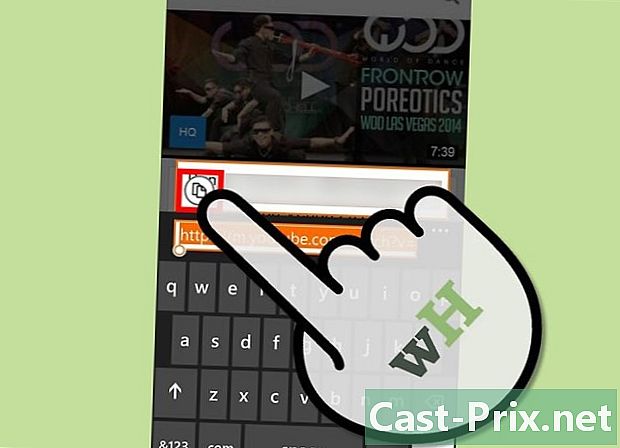
- Скопируйте интернет-адрес видео. Продолжайте нажимать адрес сайта в адресной строке и выберите «Копировать».
-

Откройте новую вкладку. Поиск в интернете Скачать видео найти сайт, который позволяет загружать видео онлайн на YouTube. Сайт, используемый для этого руководства - ssyoutube.com. Затем перейдите в поле e рядом с кнопкой «Загрузить» и выберите «Вставить», чтобы вставить ссылку на загружаемое видео. -
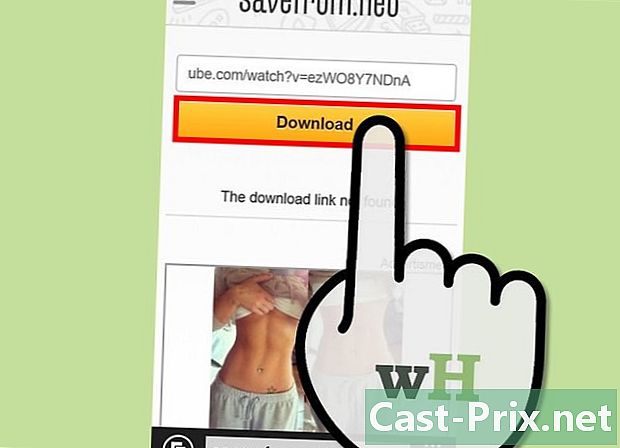
Нажмите Скачать. После небольшой проверки, сайт покажет вам информацию о видео, а также различные форматы и качества видео для скачивания.- Выберите формат MP4, чтобы видео было совместимо с большинством видеоплееров.
-
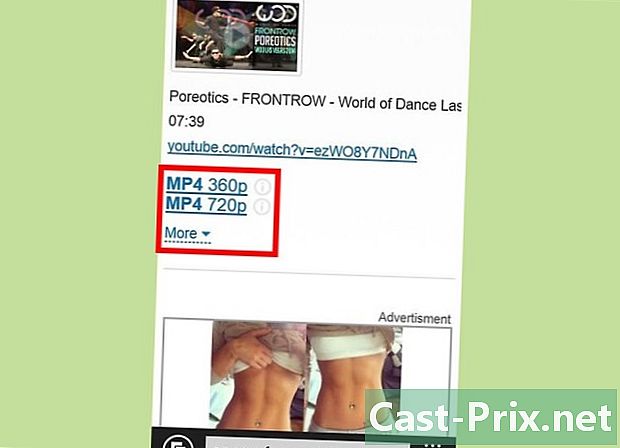
Нажмите на разрешение, которое вы хотите скачать видео. -

Выберите «Сохранить». Когда Internet Explorer или Edge попросит вас открыть или сохранить, выберите «Сохранить». -
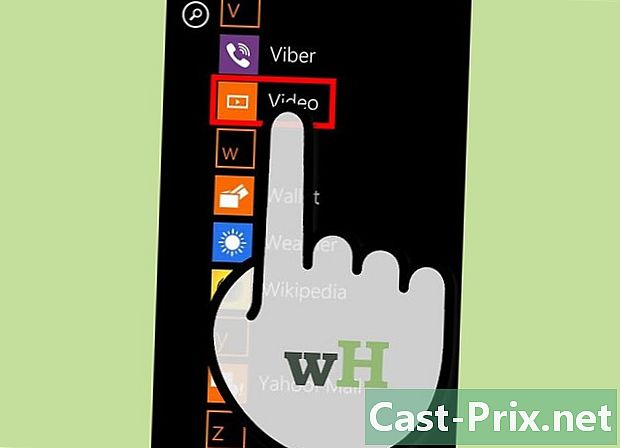
Найди свое видео По завершении загрузки найдите видео в папке «Videos» на карте памяти или в памяти устройства. Нажмите на видеофайл, чтобы запустить его на нужный диск.